Aplikasi
Trik WhatsApp Web: Cara Mengirim 30 Foto dan Video Sekaligus dengan Mudah
Sudah tahu cara mengirim foto di WhatsApp Web? Ketahui langkahnya berikut ini dengan mudah.
Penulis: Briandena Silvania Sestiani | Editor: Briandena Silvania Sestiani
TRIBUNKALTIM.CO - Sudah tahu cara mengirim foto di WhatsApp Web? Ketahui langkahnya berikut ini dengan mudah.
Aplikasi perpesanan populer WhatsApp tentu saja tidak asing bagi para pengguna dan aplikasi ini menyediakan versi onlinenya di PC yang dikenal dengan WhatsApp Web.
Fitur-fitur yang tersedia di WhatsApp pada ponsel pada dasarnya juga dapat digunakan di WhatsApp Web tersebut.
Termasuk dengan berkirim foto dan video, bahkan dokumen.
Cara mengirim foto dan video di WhatsApp Web ini bisa dilakukan hingga 30 foto dan video.
Baca juga: Cara Agar WhatsApp Web Aman, Kunci dengan Password dan Pantau Perangkat Tertaut di Ponsel
Nah, bagaimana cara berkirim foto dan video tersebut?
Simak berkirim foto dan video di WhatsApp Web berikut dengan mudah yang dikutip dari Inditatoday.in.
-
Pertama, buka WhatsApp Web di PC
-
Buka obrolan yang ingin dikirimi foto, video, dokumen, atau kontak
-
Setelah membuka obrolan, klik Lampirkan di bagian atas obrolan dengan simbol penjepit kertas, lalu pilih salah satu opsi
-
Setelah memilik, ketuk kirim.
Berikut beberapa opsi yang bisa dilampirkan di WhatsApp Web tersebut:
- Foto & Video: Untuk mengirim foto dan video, pengguna harus memilih foto atau video dari komputer.
Catatan: pengguna dapat mengirim hingga 30 foto atau video sekaligus.
Untuk cara mudahnya, pengguna juga dapat menarik dan melepaskan foto atau video dari folder di PC langsung ke diarahkan ke WhatsApp Web.
-Kamera: Pengguna dapat menggunakan opsi kamera untuk mengambil foto
- Dokumen: Pengguna bahkan dapat mengirim dokumen dengan memilih opsi dokumen
- Kontak: Opsi kontak juga tersedia, maka pengguna dapat mengirim kontak dengan memilih opsi itu.
Baca juga: Trik WhatsApp Web: Cara Agar Tidak Bisa Ditambahkan ke Grup WhatsApp
Selain foto, video, dokumen, dan kontak, pengguna juga dapat mengirim rekaman suara melalui WhatsApp Web.
Berikut adalah panduan langkah demi langkah yang dapat diikuti untuk mengirim pesan suara melalui WhatsApp Web.
-
Pertama, pengguna perlu membuka obrolan di WhatsApp Web.
-
Selanjutnya klik Mikrofon dan mulailah berbicara ke mikrofon komputer.
-
Setelah selesai, klik Konfirmasi untuk mengirim pesan suara.
Setiap saat merasa ingin membatalkan rekaman (pesan suara), pengguna dapat mengklik Batal untuk membatalkannya.
Apa yang harus dilakukan untuk mengatasi tidak bisa kirim gambar di WhatsApp Web?
Setidaknya ada 2 cara umum yang bisa dilakukan jika mengalami masalah saat mengunduh atau mengirim foto, video, atau pesan suara:
- Ponsel memiliki koneksi internet aktif dengan sinyal yang kuat. Coba muat halaman web untuk memastikan
- Pastikan tanggal dan waktu ponsel disetel dengan benar. Jika tanggal salah, pengguna tidak akan dapat terhubung ke server WhatsApp untuk mengunduh media.
Baca juga: 5 Trik WhatsApp Web yang Wajib Pengguna Ketahui, Bisa Melihat Chat yang Ditarik Pengirim
Namun berikut cara lain yang bisa dilakukan pengguna WhatsApp Web agar bisa berkirim foto atau gambar:
- MULAI ULANG BROWSER DAN PC
Mulailah dengan solusi dasar terlebih dahulu, dan salah satunya adalah me-restart browser.
Tutup browser dan buka lagi. Kemudian coba kirim foto. Jika itu tidak memperbaiki masalah, reboot PC pengguna juga.
- HUBUNGKAN KEMBALI WHATSAPP WEB
Coba untuk masuk lagi ke WhatsApp Web.
Pengguna harus logout WhatsApp Web terlebih dahulu.
Untuk melakukannya, buka WhatsApp Web dan klik ikon tiga titik di atas daftar obrolan.
Pilih Logout darinya.
Setelah logout, untuk kembali login akan diminta untuk memindai kode QR lagi. Kemudian coba kembali kirim foto whatsapp web tersebut.
- NONAKTIFKAN BLOKIR IKLAN
Apakah pengguna menggunakan pemblokir iklan di browser? Coba nonaktifkan.
Jika menonaktifkan pemblokir iklan menyelesaikan masalah, maka itu adalah pelakunya.
Baca juga: Cukup Gunakan WhatsApp Web Bisa Edit Foto tanpa Aplikasi, Bisa Pasang Stiker hingga Efek Blur
Namun, pengguna tidak perlu menonaktifkannya untuk semua halaman web. Periksa pengaturan pemblokir iklan dan daftar putih web.whatsapp.com di dalamnya.
- HAPUS CACHE DAN COOKIE BROWSER
Sering kali, masalah ini dapat diselesaikan dengan membersihkan cache dan cookie browser.
Melakukannya tidak akan menghapus file yang diunduh atau data penjelajahan. Itu hanya akan menghapus file-file sementara.
Berikut langkah-langkah untuk menghapus cache pada browser Google Chrome di sini.
Langkah 1: Buka Google Chrome dan klik ikon tiga titik di bagian atas. Kemudian pilih Pengaturan.
Langkah 2: Gulir ke bawah dan klik Lanjutan. Kemudian, klik Hapus data penelusuran.
Langkah 3: Pilih kotak centang di sebelah 'Cookie dan data situs lainnya' dan 'Gambar dan file dalam cache'. Kemudian, tekan tombol Hapus data.
Langkah 4: Tutup browser dan masuk ke WhatsApp lagi.
- KIRIM FOTO DENGAN BENAR DARI WHATSAPP WEB
Jika tidak ada metode yang disebutkan di atas yang berfungsi, pastikan pengguna telah kirim foto atau gambar dengan benar.
Selamat mencoba dan semoga berhasil ya! (*)
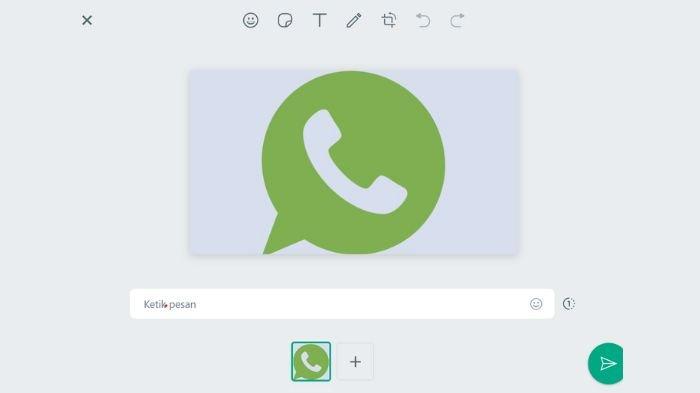
















Isi komentar sepenuhnya adalah tanggung jawab pengguna dan diatur dalam UU ITE.